在Excel 2016中怎么按笔画进行排序?
摘要:在编辑excel表格的时候,有时候需要用到排序功能,那么在Excel2016中怎么按笔画进行排序?下面小编就为大家详细介绍一下,来看看吧!方...
在编辑excel表格的时候,有时候需要用到排序功能,那么在Excel 2016中怎么按笔画进行排序?下面小编就为大家详细介绍一下,来看看吧!
方法/步骤
1、选中待排序的表格
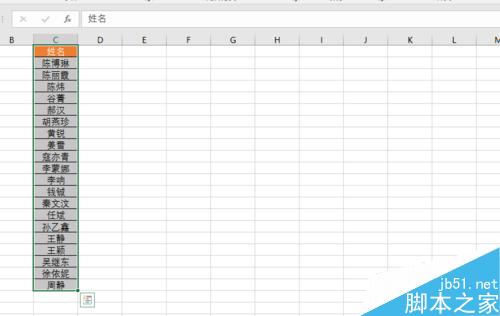
2、在开始菜单中点击排序和筛选按钮——点击自定义排序

3、添加关键字
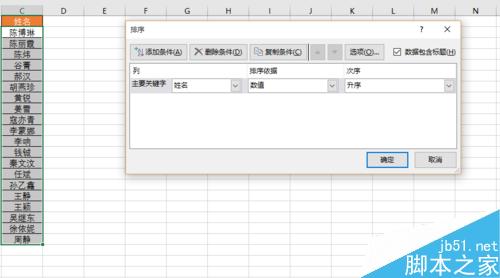
4、点击选项按钮
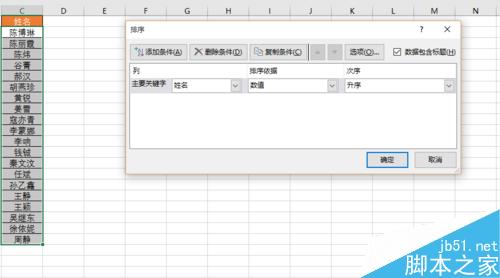
5、选中按笔画排序
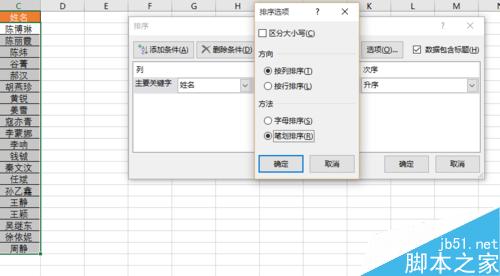
6、大功告成
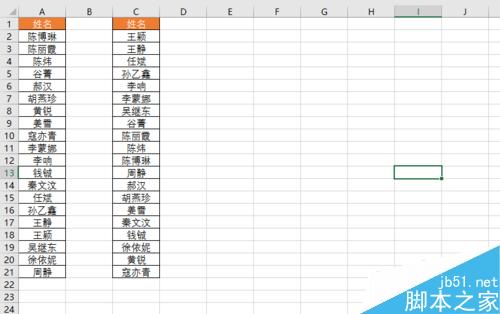
以上就是在Excel 2016中怎么按笔画进行排序方法介绍,操作很简单的,大家学会了吗?希望这篇文章能对大家有所帮助!
【在Excel 2016中怎么按笔画进行排序?】相关文章:
★ 如何给Excel 2007设置自动保存就算断电死机表格也能找回来
